Microsoft Excel adalah aplikasi yang sangat powerful untuk mengolah, menganalisis, dan memvisualisasikan data. Ada dua jenis fungsi yang paling sering digunakan diantaranya Fungsi Statistik dan Fungsi Logika. Menggabungkan keduanya memungkinkan kita melakukan analisis data yang dinamis dan kompleks dengan mudah. Pada artikel “Menguasai Excel: Latihan Praktis Penggunaan Fungsi Statistik dan Logika“, dimana terdapat contoh latihan praktis yang menggabungkan kedua jenis fungsi tersebut dalam sebuah studi kasus nyata.
#Studi Kasus: Analisis Nilai Siswa
Seorang Guru memiliki data nilai ujian 10 siswa. Tugas anda adalah menganalisis data tersebut.
Data Mentah:
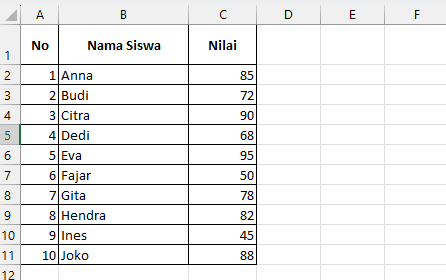
Tujuan Analisis:
- Hitung statistik dasar (Rata-rata, Nilai Tertinggi, Nilai Terendah)
- Tentukan Kelulusan siswa dengan kriteria Lulus jika Nilai >= 70, dan Tidak Lulus Jika sebaliknya
- Berikan Predikat kepada siswa dengan keterangan:
- Sempurna: 100
- Sangat Baik: 90 – 99
- Baik: 80 – 89
- Cukup: 70 – 79
- Kurang: < 70
- Hitung berapa jumlah siswa yang Lulus dan Tidak Lulus
- Temukan nilai rata-rata hanya dari siswa yang lulus
#Langkah-langkah Pengerjaan
1. Fungsi Statistik Dasar
Kita akan menghitung beberapa statistik dasar dari data nilai yang ada
- Rata-rata Nilai Kelas:
- Rumus:
=AVERAGE(C2:C11) - Penjelasan: Fungsi
AVERAGEdigunakan untuk menghitung nilai rata-rata dari range sel C2 hingga C11. Hasilnya adalah jumlah semua nilai dibagi dengan banyak data.
- Rumus:
- Nilai Tertinggi:
- Rumus:
=MAX(C2:C11) - Penjelasan: Fungsi
MAXdigunakan untuk mencari nilai tertinggi dari suatu range
- Rumus:
- Nilai Terendah:
- Rumus:
=MIN(C2:C11) - Penjelasan: Fungsi
MINfungsinya kebalikan dariMAXdimana digunakan untuk mencari nilai terendah dari suatu range
- Rumus:
2. Fungsi Logika: Menentukan Kelulusan
Kita akan menggunakan fungsi IF untuk menentukan status kelulusan secara otomatis berdasarkan kriteria:
- Pada Kolom D (Status), ketik rumus pada sel D2:
- Rumus
=IF(C2>=70;"Lulus";"Tidak Lulus") - Penjelasan:
C2>=70adalah kondisi logika yang diperiksa"Lulus"adalah nilai yang ditampilkan jika kondisi benar (TRUE)."Tidak Lulus"adalah nilai yang ditampilkan jika kondisi adalah (FALSE)
- Tarik/salin rumus dari sel D2 ke D3 sampai dengan D11
- Rumus
Baca juga:
Kumpulan Latihan Soal Excel3. Fungsi Logika: Memberikan Predikat
Untuk memberikan predikat yang memiliki lebih dari dua kemungkinan hasil, kita perlu “menumpuk” beberapa fungsi IF dalam satu rumus. Ini disebut Nested IF.
- Pada Kolom E (Predikat), ketik rumus pada sel E2:
- Rumus:
=IF(C2=100; "Sempurna";IF(C2>=90; "Sangat Baik";IF(C2>=80; "Baik";IF(C2>=70; "Cukup";IF(C2<70; "Kurang"))))) - Penjelasan: Excel akan mengevaluasi kondisi secara berurutan:
- Apakah Nilai = 100? Jika Ya, predikatnya “Sempurna“
- Jika Tidak, lanjut: Apakah Nilai >= 90? Jika Ya, predikatnya “Sangat Baik“
- Jika Tidak, lanjut: Apakah Nilai >= 80? Jika Ya, predikatnya “Baik“
- Jika Tidak, lanjut: Apakah Nilai >= 70? Jika Ya, predikatnya “Cukup“
- Jika kondisi semua diatas Tidak terpenuhi (artinya nilai <70), predikatnya “Kurang“
- Salin rumus ini ke sel E3 hingga E11
- Rumus:
4. Fungsi Statistik yang digabung dengan Logika: COUNTIF dan AVERAGEIF
Sekarang kita akan melakukan analisis berdasarkan kategori yang telah ditentukan sebelumnya:
- Menghitung Jumlah Siswa yang LULUS:
- Rumus:
=COUNTIF(D2:D11;"Lulus") - Penjelasan: Fungsi
COUNTIFdigunakan untuk menghitung jumlah sel dalam range(D2:D11)yang memenuhi kriteria("Lulus")
- Rumus:
- Menghitung Jumlah Siswa yang TIDAK LULUS:
- Rumus:
=COUNTIF(D2:D11;"Tidak Lulus") - Penjelasan: Sama dengan penjelasan sebelumnya, tetapi kriterianya adalah
("Tidak Lulus")
- Rumus:
- Menghitung Rata-Rata Nilai Siswa yang Lulus:
- Rumus:
=AVERAGEIF(D2:D11;"Lulus";C2:C11) - Penjelasan: Fungsi
AVERAGEIFdisini berarti menghitung nilai rata-rata, Jika?. Dimana artinya: Hitung rata-rata nilai di rangeC2:C11, tetapi hanya untuk sel-sel dimana corresponding cell pada rangeD2:D11berisi teks"Lulus".
- Rumus:
#Hasil Tabel
#Penutup
Latihan soal pada artikel “Menguasai Excel: Latihan Praktis Penggunaan Fungsi Statistik dan Logika“, menunjukkan bagaimana fungsi statistik (AVERAGE, MAX, MIN, COUNTIF, AVERAGEIF) dan fungsi logika (IF) dapat bekerja untuk: Mengotomasi keputusan, Menganalisis data dengan lebih mendalam dengan memecahnya menjadi kategori, dan Menghemat waktu.
Dengan menggunakan kombinasi fungsi-fungsi ini, kita dapat menerapkan dalam berbagai konteks lain seperti analisis penjualan, pengelolaan inventori, dan banyak lagi. Selamat berlatih! dan tetap semangat.